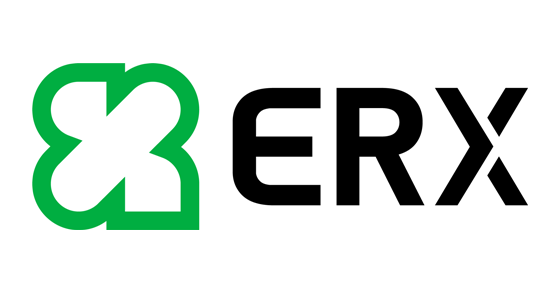THAY ĐỔI ĐỊNH DẠNG NGÀY GIỜ TRÊN WINDOW VỀ DẠNG CHUẨN
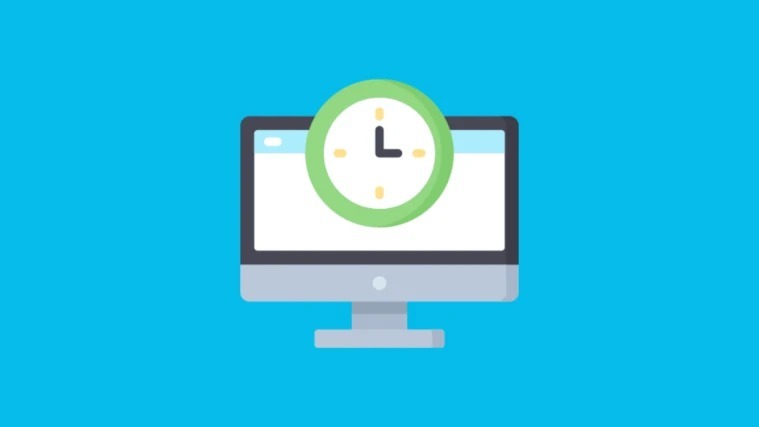
Có một câu hỏi trong Excel mà mình đã thấy rất nhiều người hỏi rồi. Ví dụ tại sao các bạn trên mạng viết công thức trong Excel, dấu ngăn cách là dấu “,” còn mình lại là dấu “;”. Rồi tại sao khi nhập liệu ngày tháng trong Excel thì mình lại phải nhập tháng trước rồi mới tới ngày. Rồi lại không hiểu vì sao nhập ngày 13/12/2019 hoàn toàn đúng mà khi mang đi đặt công thức thì lại báo #VALUE!, #N/A!, …
Tất cả các vấn đề trên đều có 1 câu trả lời duy nhất, đó là bạn chưa chuẩn hoá định dạng ngày giờ trên Window về dạng chuẩn. Bài viết này sẽ hướng dẫn các bạn về định dạng chuẩn nhất để có thể tránh tất cả các lỗi trên nhé.
Bước 1: Bạn click vào nút Start trên Window > Sau đó gõ vào Control Panel > Chọn Control Panel.
Bước 2: Chọn View by Category (Góc trên cùng bên phải)
Bước 3: Chọn Change date, time, or number formats (Như hình vẽ ở bước 2)
Xuất hiện cửa sổ Region như hình vẽ. Tại đây trong mục Format bạn chọn English (United States).
Bước 4: Chọn Additional settings…
Xuất hiện cửa sổ Customize Format > Chọn Tab Date. Trong mục Short Date bạn gõ vào dd/mm/yyyy.
Trong đó dd để hiển thị số ngày với 2 con số.
mm để hiển thị số tháng với 2 con số.
yyyy để hiển thị số năm với 4 con số.
Và hơn hết là giờ ngày của hệ thống của bạn sẽ theo chuẩn của người Việt Nam chúng ta là ngày trước, tháng sau rồi mới đến năm.
Đến đây để kiểm tra lại thành quả của mình, cách rất đơn giản là bạn nhìn ngay vào thanh ngày giờ hệ thống của Window ở góc dưới cùng bên phải. Ví dụ như lúc mình viết bài này là 9 giờ 36 phút sáng ngày 09 tháng 12 năm 2019 chẳng hạn.
Chúc bạn thành công.
Bài viết liên quan
TIN NỔI BẬT

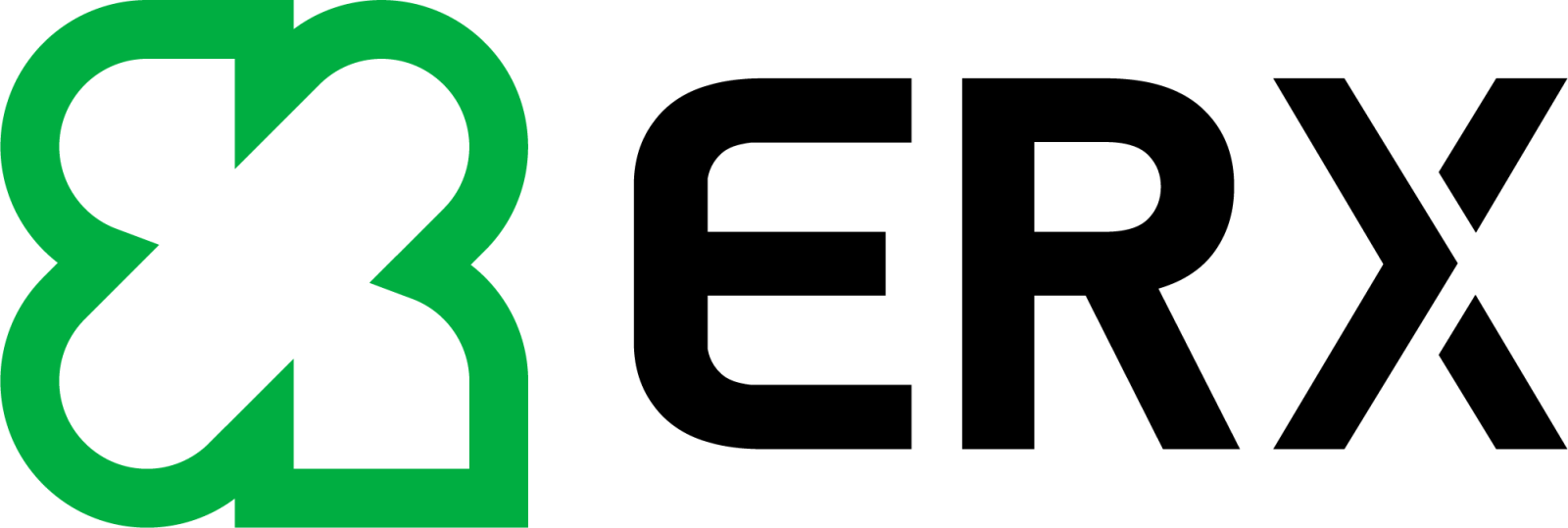
 share
share
 tweet
tweet


.png)
.png)
.png)
.png)
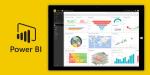
.png)